ОШИБКА: "Сервер авторизации в настройках программы указан неверно"
Бывают ситуации, при которых во время запуска программы может появиться сообщение об ошибке следующего содержания:
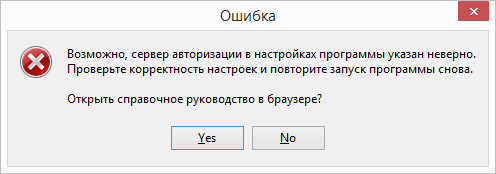
Это сообщение указывает на ошибку взаимодействия программы и сервера авторизации. Прежде чем писать в службу технической поддержки проверьте, правильно ли указан сервер авторизации в настройках программы.
1. Зайдите в личный кабинет на нашем сайте. В форме входа на сайт используйте тот E-Mail, что связан с искомой лицензией, а не с какой-нибудь другой, т.к. лицензии могут находиться на разных серверах. Проверьте этот момент внимательно, если вы пользуетесь несколькими лицензиями программы, что привязаны к разным E-Mail'ам.
2. На странице оплаты личного кабинета в колонке "Сервер" посмотрите, на каком сервере находится ваша лицензия.
3. В папке с программой запустите от имени Администратора файл "skconfigtool.exe". Для этого нужно щелкнуть правой кнопкой мыши на файле "skconfigtool.exe" и в контекстном меню выбрать пункт "Запуск от имени Администратора". После запуска на экране должно появиться диалоговое окно конфигуратора, как показано на скриншоте ниже.
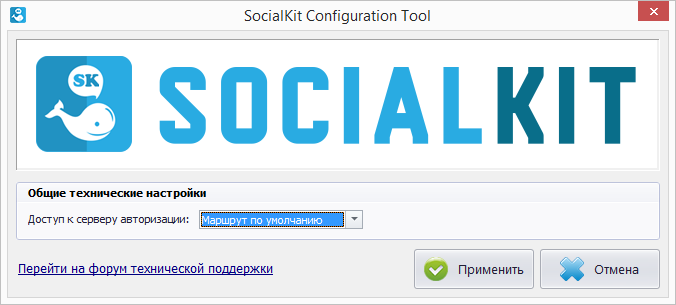
По умолчанию в выпадающем списке "Доступ к серверу авторизации" будет выбран тот сервер, на работу с которым программа была настроена последний раз. Вам нужно сверить выбранный пункт в выпадающем списке с информацией из личного кабинета.
Соответствие должно выглядеть так:
- Если в личном кабинете указано "Основной сервер", то в списке нужно выбрать "Маршрут по умолчанию".
- Если в личном кабинете указано "Сервер в Казахстане", то в списке нужно выбрать "Для жителей Казахстана".
- Если в личном кабинете указано "Выделенный сервер I", то в списке нужно выбрать "Выделенный сервер I".
- Если в личном кабинете указано "Выделенный сервер II", то в списке нужно выбрать "Выделенный сервер II".
- Если в личном кабинете указано "Выделенный сервер III", то в списке нужно выбрать "Выделенный сервер III".
- Если в личном кабинете указано "Выделенный сервер IV", то в списке нужно выбрать "Выделенный сервер IV".
После этого нужно нажать "Применить" и запустить SocialKit Pro снова. Если проблема была именно в несоответствии настроек доступа к серверу авторизации, то программа запустится без ошибок. В противном случае создайте, пожалуйста, приватный тикет и изложите суть проблемы.
Сервис поддержки клиентов работает на платформе UserEcho

